Как установить фреймворки Google (Play, Accounts и т. Д.) На виртуальное устройство Genymotion?
В настоящее время я пробую Genymotion и мальчик, это намного быстрее, чем эмулятор ADT.
Но мне нужно установить Google Play, чтобы загрузить в него некоторые приложения. Как мне это сделать?
11 ответов
Обновление от 28 мая 2017 года. Этот метод больше не поддерживается мной и, насколько я знаю, больше не работает. Не пытайся.
# Как добавить Google Apps и поддержку ARM в Genymotion v2.0+ #
Примечание (2 февраля): В отличие от предыдущих отчетов, было обнаружено, что Android 4.4 действительно работает с переводом ARM, хотя и содержит ошибки. Выполните те же действия, что и раньше, просто убедитесь, что вы загружаете 4.4 GApps.
ОБНОВЛЕНИЕ v1.1: я получил больше современных сборок libhoudini и обновил файл ZIP. Это исправляет множество сбоев и зависаний приложения. Просто прошейте новый, и он должен работать.
Это руководство предназначено для возврата и перевода / поддержки ARM (именно это приводит к ошибкам "INSTALL_FAILED_CPU_ABI_INCOMPATIBLE") и приложений Google Play на виртуальной машине Genymotion.
- Загрузите следующие ZIP-файлы:
- Установщик перевода ARM v1.1 ( зеркала)
Если у вас возникли проблемы с обновлением ARM-перевода, попробуйте повторно загрузить его с зеркала. - Загрузите правильные GApps для вашей версии Android:
Если у вас есть проблемы с прошивкой GApps, попробуйте повторно загрузить с зеркала- Google Apps для Android 6.0
- Google Apps для Android 5.1
- Google Apps для Android 5.0
- Google Apps для Android 4.4 ( загрузка по ссылкам CM11) (4.4 GApps могут содержать ошибки)
- Google Apps для Android 4.3 ( зеркала)
- Google Apps для Android 4.2
- Google Apps для Android 4.1
- Установщик перевода ARM v1.1 ( зеркала)
- Затем откройте виртуальную машину Genymotion и перейдите на главный экран.
- Теперь перетащите Genymotion-ARM-Translation_v1.1.zip в окно виртуальной машины Genymotion.
- Надо сказать "Идет передача файла". Как только он попросит вас прошить его, нажмите "ОК".
- Теперь перезагрузите виртуальную машину с помощью ADB (
adb reboot) или приложение, такое как ROM Toolbox. При необходимости вы можете просто закрыть окно виртуальной машины, но я не рекомендую это делать. - Как только вы окажетесь на главном экране, снова перетащите gapps-*-signature.zip (имя может отличаться) на вашу виртуальную машину и нажмите "ОК", когда появится запрос.
- После завершения снова перезагрузите виртуальную машину и откройте Google Play Store.
- Войдите, используя свой аккаунт Google
- Попав в магазин, перейдите в меню "Мои приложения" и дайте обновиться всему (это устраняет множество проблем). Также попробуйте обновить сервисы Google Play напрямую.
- Теперь попробуйте поискать "Netflix" и "Google Drive"
- Если оба приложения отображаются в результатах и вы можете загрузить / установить их, поздравляем: теперь у вас есть поддержка ARM и полностью настроена Google Play!
Я проверил это на Genymotion v2.0.1-v2.1 с использованием образов Android 4.3 и 4.4. Не стесняйтесь пропустить шаги GApps, если вам нужна только поддержка ARM. Это будет прекрасно работать само по себе.
Старые почтовые индексы: v1.0. Не загружайте их, поскольку они не решат ваши проблемы. Оставлено для архивных и экспериментальных целей.
Поскольку предыдущий ответ больше не относится к новым устройствам, созданным с помощью Genymotion 2.0, вот новое решение.
Установите Google Play на Genymotion 2.0
Причина, по которой он больше не применяется, заключается в том, что Genymotion больше не включает Google Apps в образ виртуального устройства. Согласно Genymotion они работают с Google, но пока что это хороший обходной путь.
Установите Genymotion 2.10 или выше, теперь есть специальная кнопка для установки сервисов Google Play под названием "Open GApps". Ссылка для получения дополнительной информации
Процесс 3 шага для Genymotion 2.9 или ниже: -
4.4 Киткат
5.0 леденец
5.1 леденец
6.0 Зефир
7.0 Нуга
7.1 Nougat (патч для веб-просмотра)
8.0 Oreo
8.1 Oreo
9,0 пирог
- Скачать сверху ссылку
- Просто перетащите загруженный zip-файл в genymotion и перезапустите
- Добавьте учетную запись Google и загрузите "Google Play Music" и запустите.
РЕДАКТИРОВАТЬ 2
Через три месяца мы можем сказать: никаких официальных Google Apps в Genymotion больше нет, а CyanogenMod- подобный метод - единственный способ получить Google Apps. Тем не менее, вы все еще можете использовать предыдущий проект команды Genymotion: AndroVM ( скачать зеркало).
РЕДАКТИРОВАТЬ
Приложения Google будут удалены из Genymotion в ноябре. Вы можете найти больше информации на странице Genymotion Google Plus.
Выберите виртуальное устройство с Google Apps:
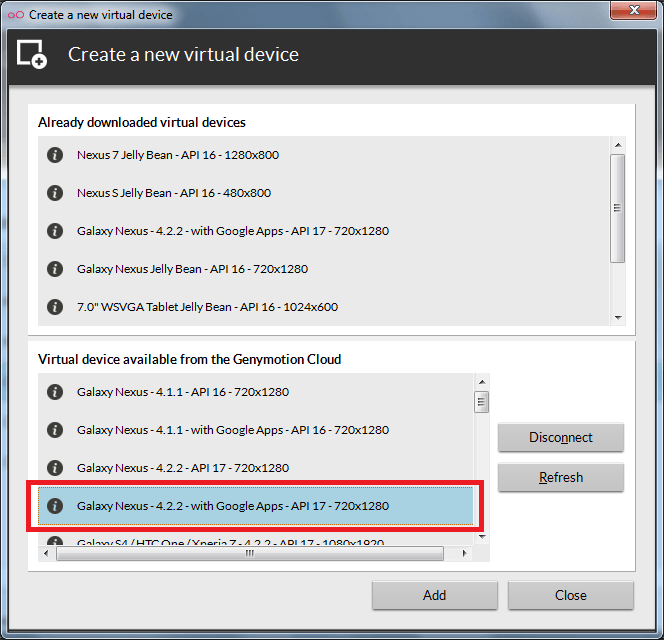
Готово:
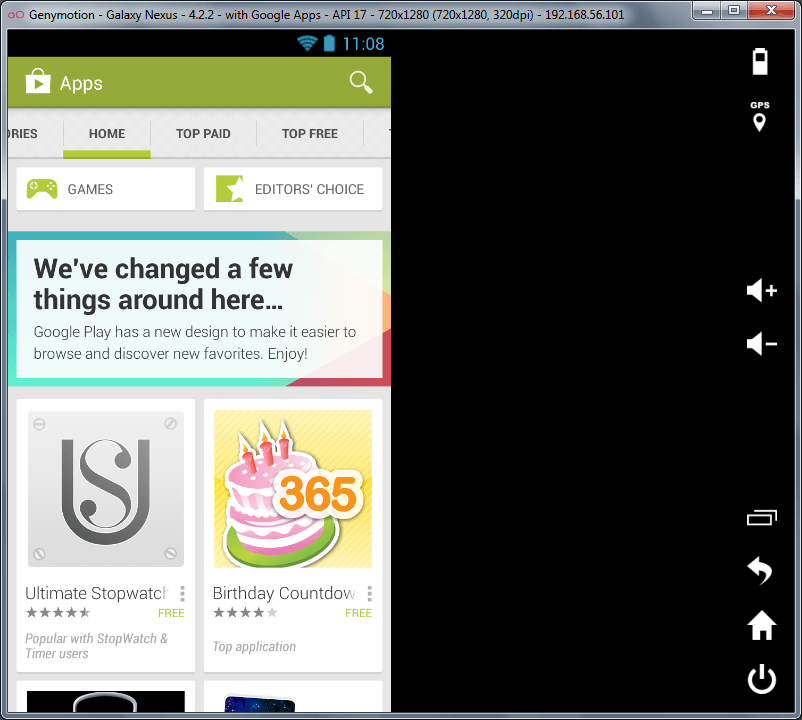
Теперь есть официальный FAQ по использованию Google Play в разделе Как установить Сервисы Google Play?, вот текст FAQ:
По соображениям интеллектуальной собственности Сервисы Google Play по умолчанию не включены в виртуальные устройства Genymotion. Однако, если они вам действительно нужны, вы можете использовать пакеты, предоставляемые OpenGapps. Просто выполните следующие действия:
Обратите внимание, что Genymobile Inc. и Genymotion не несут никакой ответственности в результате загрузки, установки и использования Сервисов Google Play на ваших виртуальных устройствах. Вы несете единоличную ответственность за использование и принимаете на себя всю ответственность, связанную с этим. Более того, мы отказываемся от каких-либо гарантий для конкретной цели относительно совместимости пакетов OpenGapps с любой версией Genymotion.
- Посетите http://opengapps.org/
- Выберите x86 в качестве платформы
- Выберите версию Android, соответствующую вашему виртуальному устройству
- Выберите nano как вариант
- Загрузите почтовый файл
- Перетащите установщик zip на новое виртуальное устройство Genymotion (только версии 2.7.2 и выше)
- Следуйте инструкциям во всплывающем окне
Хорошо, это, наверное, самый простой способ сделать это:
- Прежде всего, вам нужно будет установить GAPPS.
- Затем откройте виртуальную коробку и подождите, пока на Genymotion появится домашний экран.
- Перетащите папку GAPPS, которую вы скачали ранее, в Genymotion.
- Вы получите приглашение. Нажмите ОК. Вы увидите много ошибок, но просто игнорируйте их и подождите, пока не появится успешное приглашение. Нажмите OK еще раз и перезапустите виртуальное устройство.
- Должен появиться экран аккаунта Google. Откройте приложение PlayStore, если оно не отображается. Войдите в свой аккаунт. Снова игнорируйте ошибки.
- PlayStore должен открыться сейчас и должен быть полностью функциональным.
Я мог бы прошить перевод ARM, но не gapps, используя /questions/42227327/kak-ustanovit-frejmvorki-google-play-accounts-i-t-d-na-virtualnoe-ustrojstvo-genymotion/42227332#42227332. Я получил ошибку "Упс, что-то пошло не так при перепрошивке gapps-jb-20121011-signed.zip", упомянутой выше. Если вы читаете журналы Genymotion и находите запись вроде:
Sep 16 23:00:02 [Genymotion Player] [Error] [Adb][shell] Unable to finished process: "Process operation timed out"
Попробуйте применить вспышку, используя adbнепосредственно:
$ adb -s 192.168.56.101:5555 shell "/system/bin/check-archive.sh /sdcard/Download/gapps-jb-20121011-signed.zip"
$ adb -s 192.168.56.101:5555 shell "/system/bin/flash-archive.sh /sdcard/Download/gapps-jb-20121011-signed.zip"
$ adb reboot
Измените эти команды в соответствии с тем, что говорят ваши файлы журнала (путь и IP, вероятно, будут другими).
Кстати, я нашел файлы журнала Genymobile в следующей папке:
~/.Genymobile/Genymotion/deployed/<device name>/genymotion-player.log
Google Apps KitKat для Genymotion.
Загрузите ZIP-файл Служб Google по ссылке, содержащей основные приложения Google, такие как Play Store, Gmail, YouTube и т. Д.
https://www.mediafire.com/?qbbt4lhyu9q10ix
После завершения загрузки перетащите ZIP-файл, который мы загрузили с именем update-gapps-4-4-2-signed.zip, в окно Genymotion. Он начинает установку Служб Google и запрашивает ваше подтверждение. Подтверди это.
Попробуйте выполнить все действия, указанные в приведенной ниже ссылке, и перед этим обновите VirtualBox до 4.2, следуя инструкциям в VirtualBox 4.2.0, выпущенном с поддержкой Drag'n'drop с хоста для гостей Linux, More. Затем обновите Genymotion до последней версии.
Перейдите на рабочий стол и запустите Genymotion. Выберите виртуальное устройство с версией Android 4.2, а затем перетащите сначала два файла Genymotion-ARM-Translation_v1.1.zip. Затем Genymotion покажет прогресс и после этого предложит диалог. Затем нажмите ОК, и он попросит перезагрузить устройство. Перезапустите АБР. Сделайте те же шаги для второго файла, gapps-jb-20130812-signed.zip и перезапустите ADB.
Я надеюсь, что это решит проблему. Проверьте эту ссылку - это объясняет это яснее.
Если кто-то получил ошибку при входе в Google и появилось это сообщение:
Не удалось войти
не могу установить надежное соединение с сервером...
затем попробуйте войти в браузер - на сайтах YouTube, Gmail, Google и т. д.
Это помогло мне. После входа в браузер я смог войти в приложение Google Play...
Иногда "ARM Translation Installer v1.1" не работает.. Вот простое решение для установки Google Play.
Перейдите по этой ссылке: http://www.mediafire.com/download/jdn83v1v3bregyu/Galaxy+S4++HTC+One++Xperia+Z+-+4.2.2+-+with+Google+Apps+-+API+17+-+1080x1920.zip
Загрузите файл по ссылке и распакуйте, чтобы получить виртуальное устройство Android в магазине Google Play. Файл будет называться "Galaxy S4 HTC One Xperia Z - 4.2.2 - с Google Apps - API 17 - 1080×1920".
Закройте все ваши магазины Genymotion, работающие в фоновом режиме.
Скопируйте этот извлеченный файл в следующую папку. C:\Users\'Имя пользователя'\AppData\Local\Genymobile\Genymotion\ развертывается
После копирования вы должны увидеть следующий путь: C:\Users\'username'\AppData\Local\Genymobile\Genymotion\deployed\Galaxy S4 HTC One Xperia Z - 4.2.2 - с Google Apps - API 17 - 1080x1920
Внутри "Galaxy S4 HTC One Xperia Z - 4.2.2 - с Google Apps - API 17 - 1080×1920″ вы увидите множество файлов *.vmdk и *.vbox.
Теперь откройте VirtualBox и выберите Machine->Add, найдите вышеуказанную папку и импортируйте файл *.vbox.
Перезапустите Genymotion. Готово.